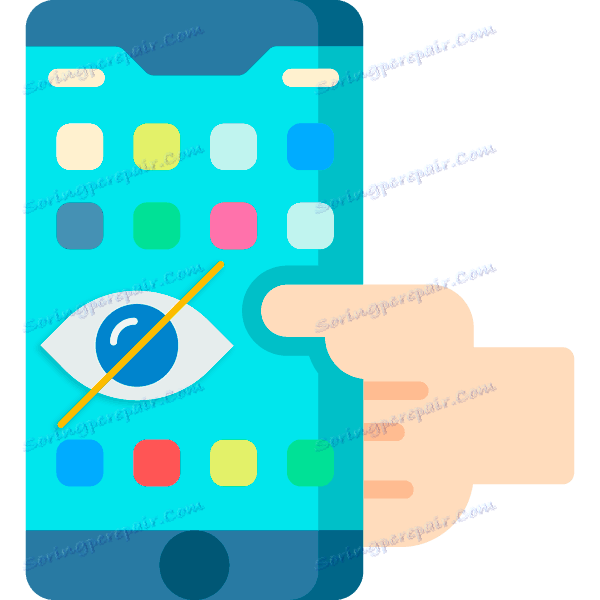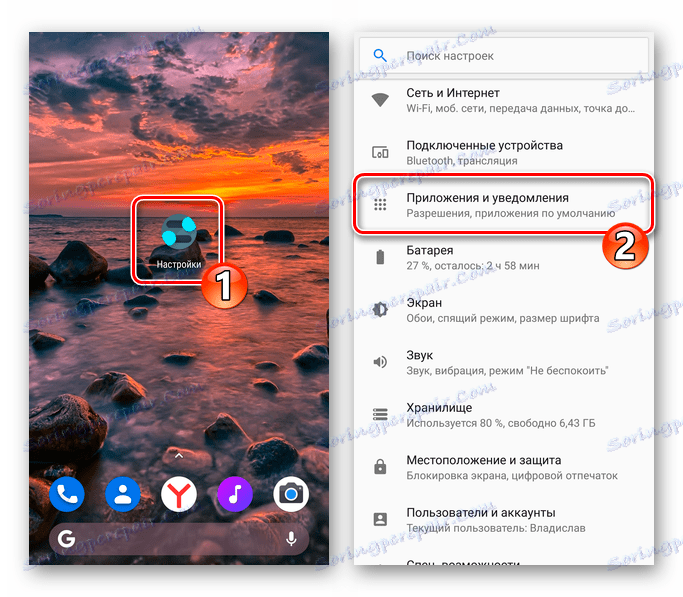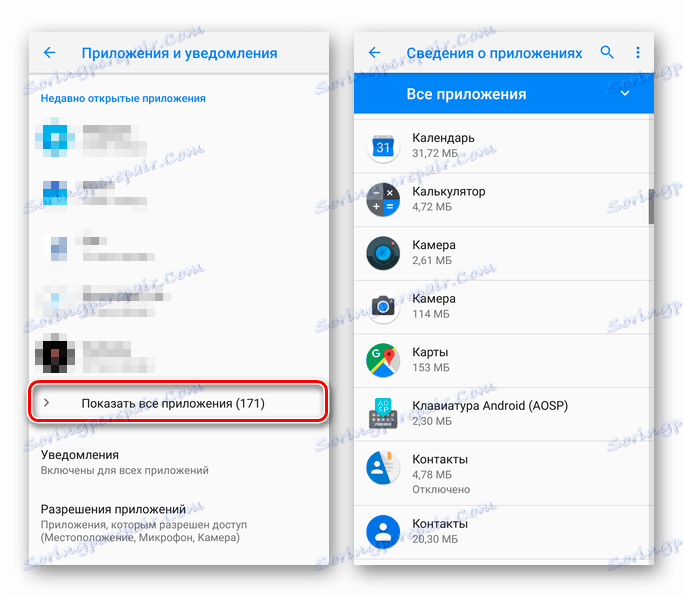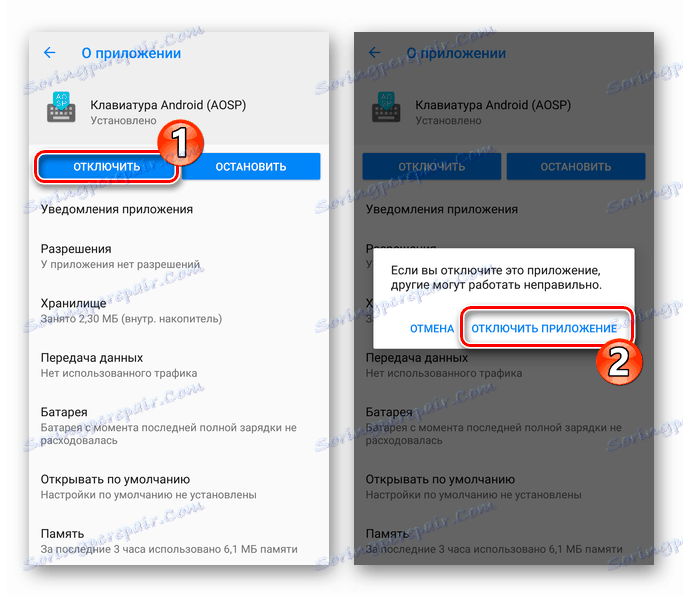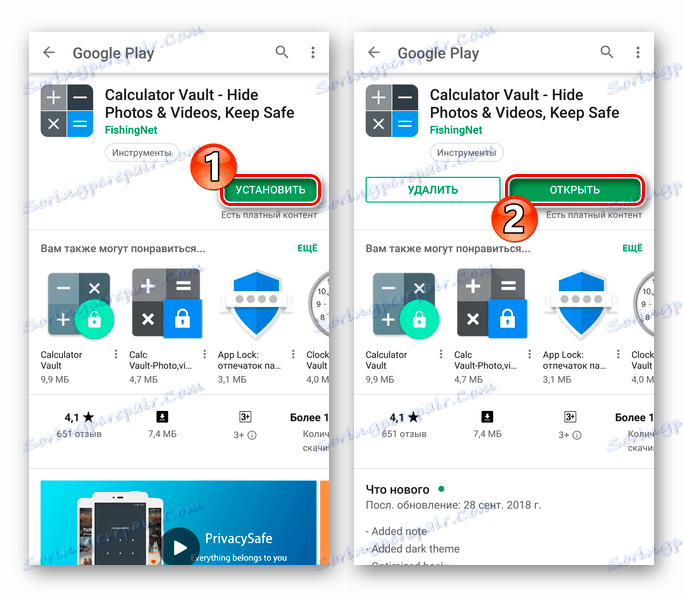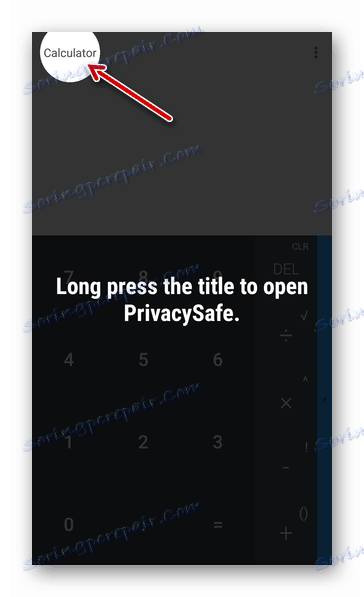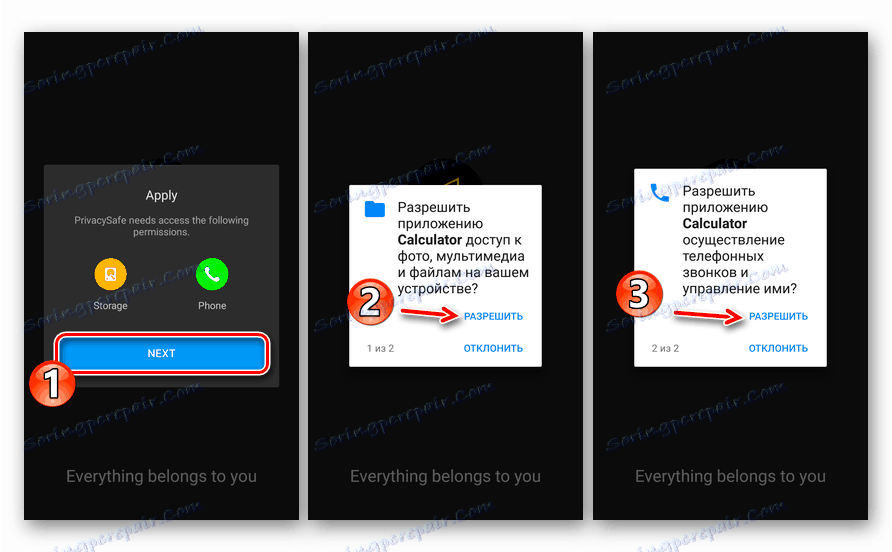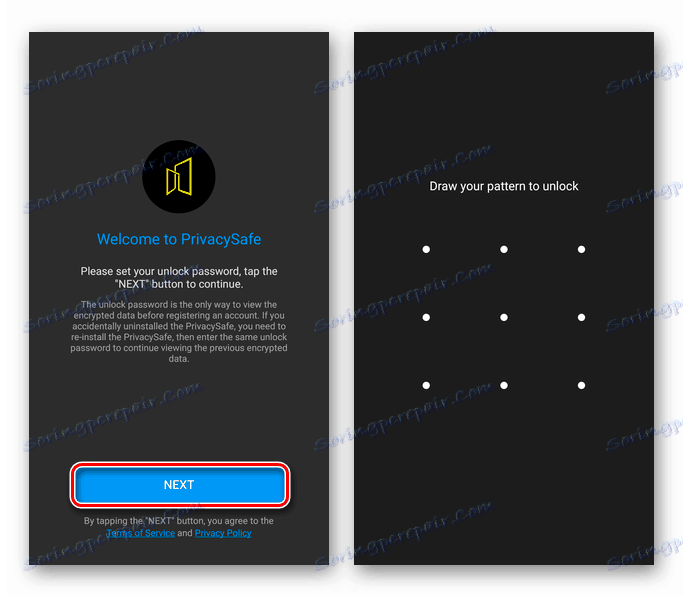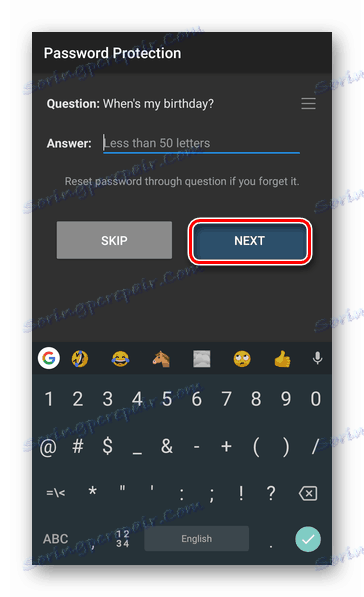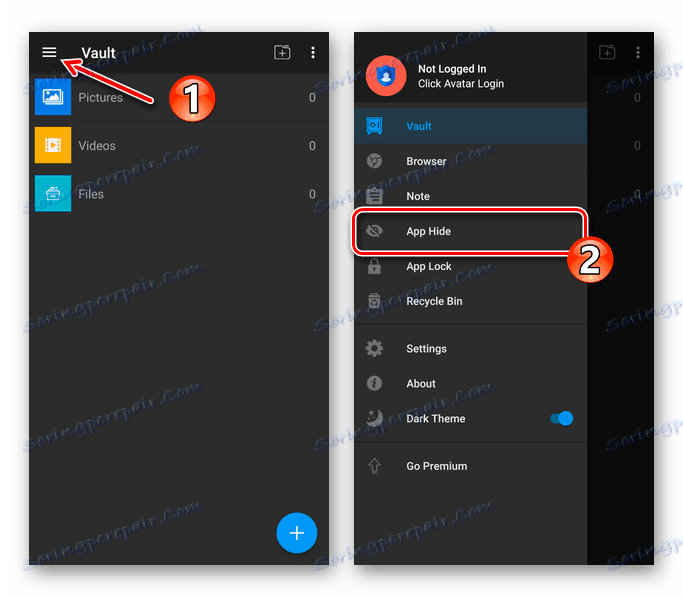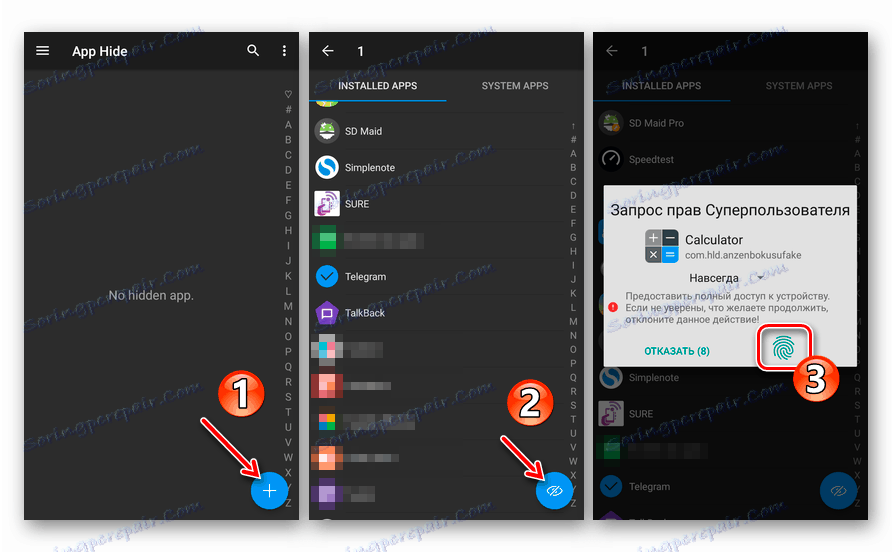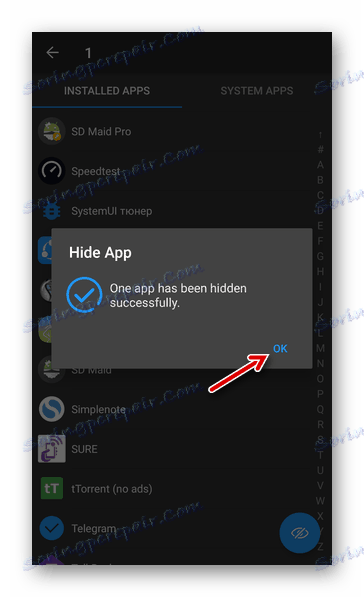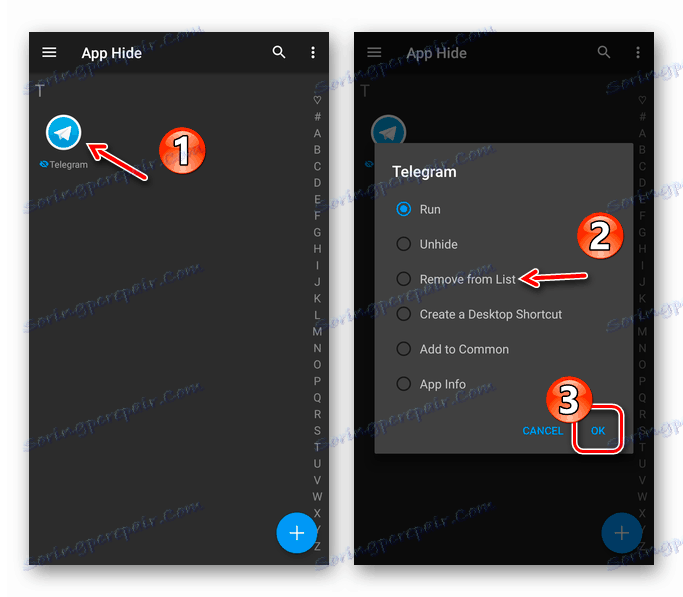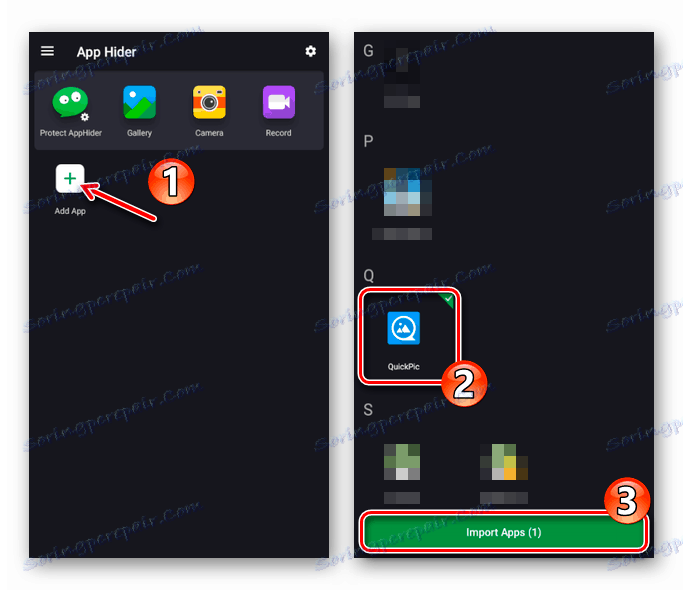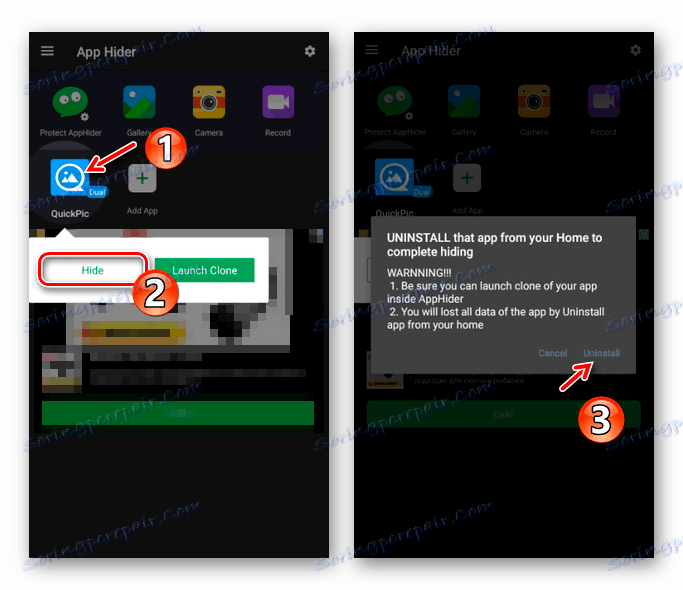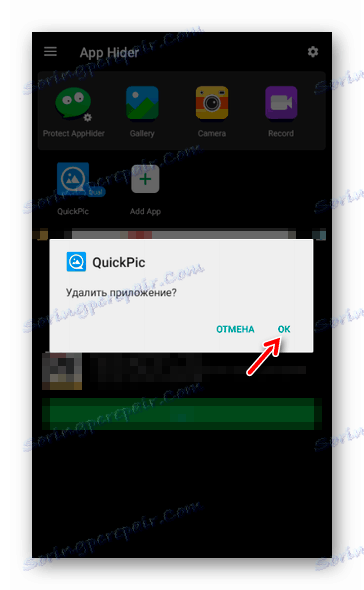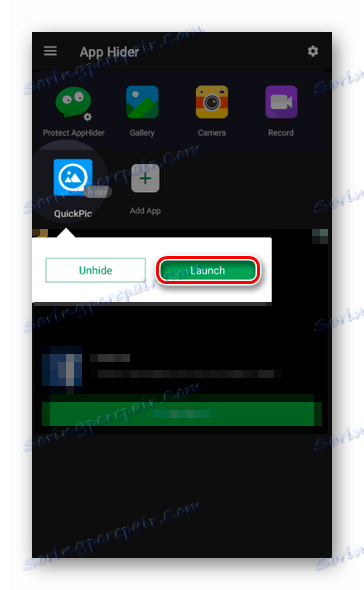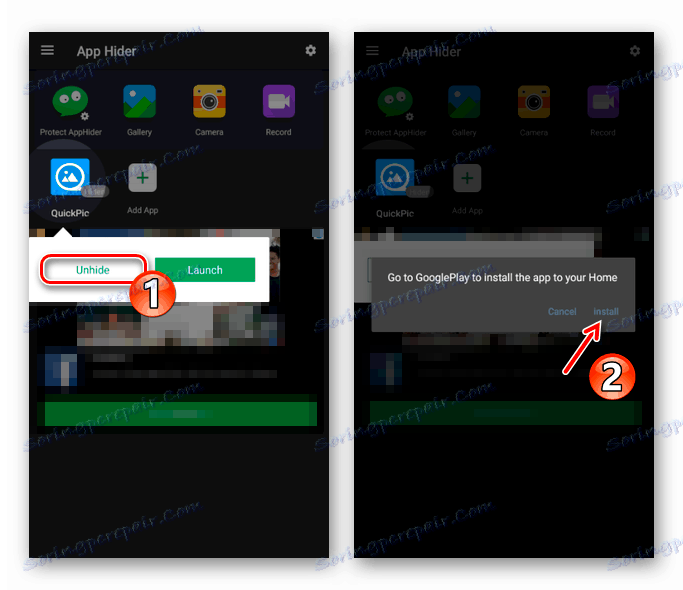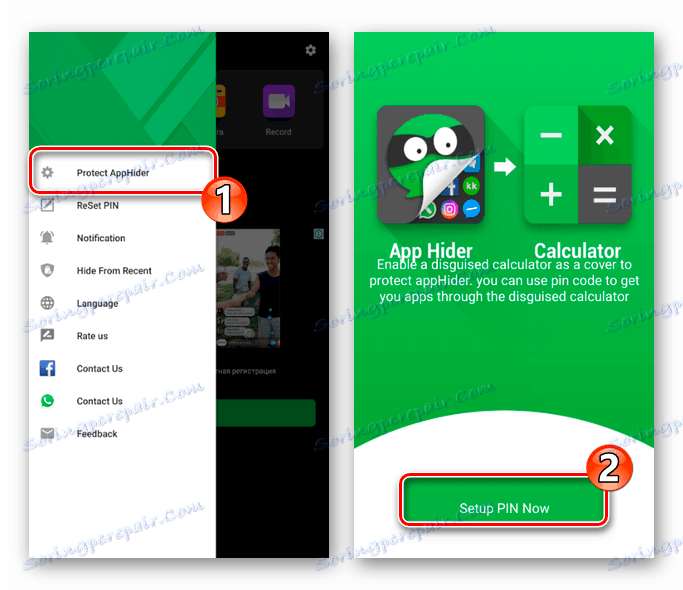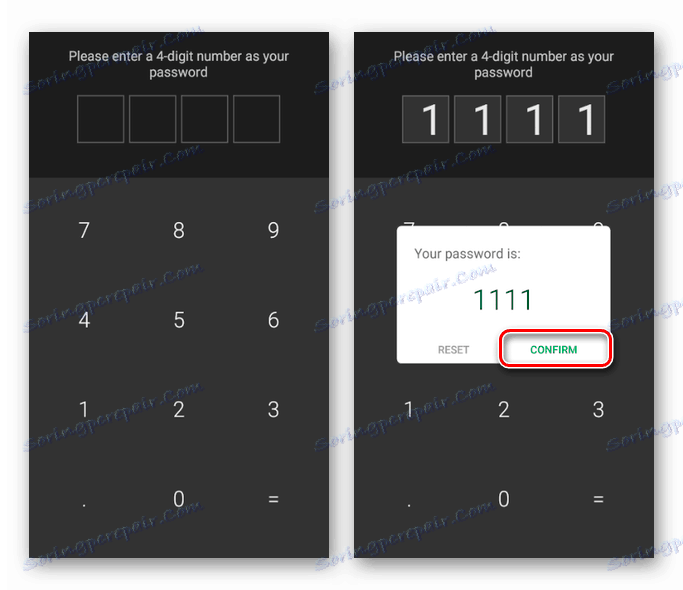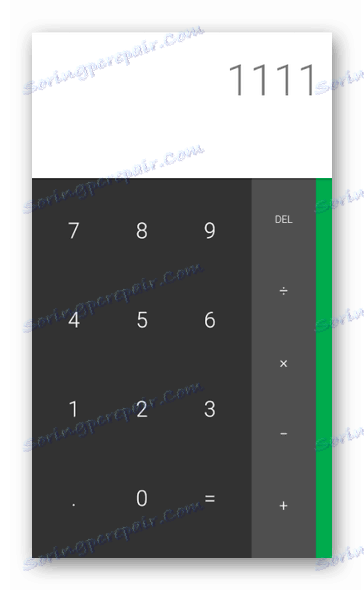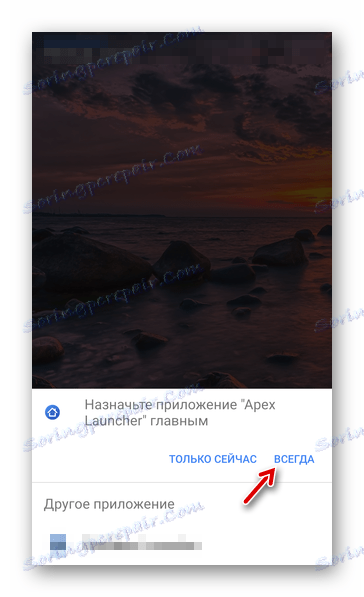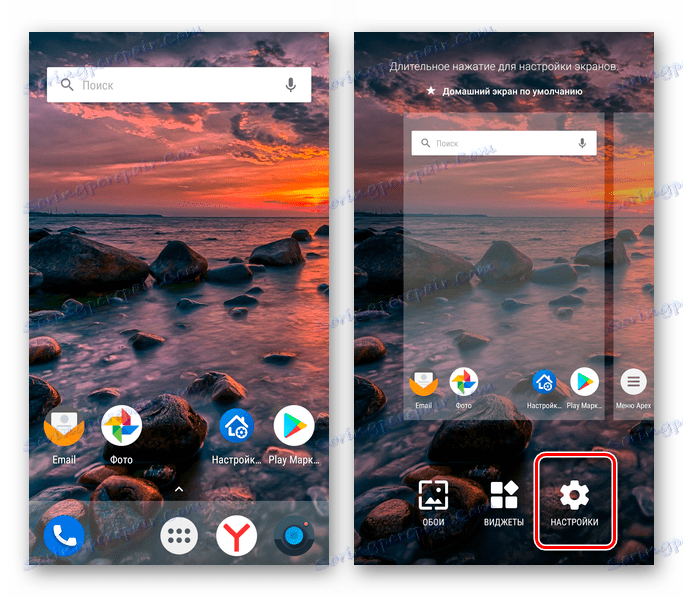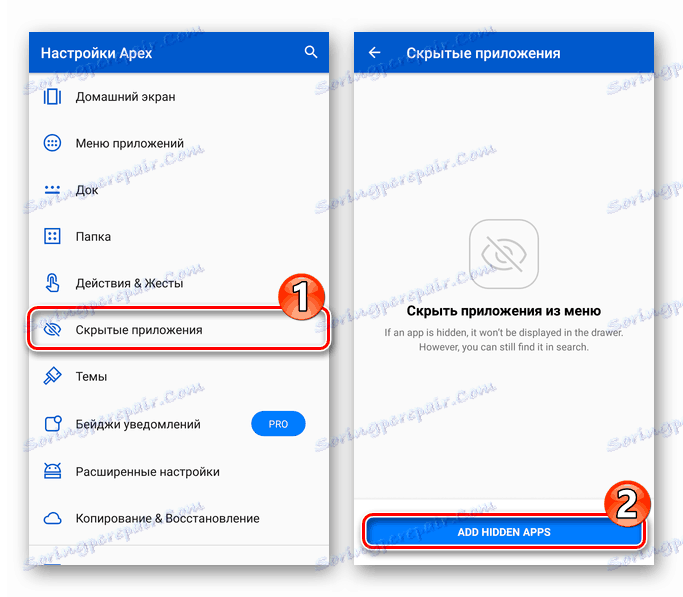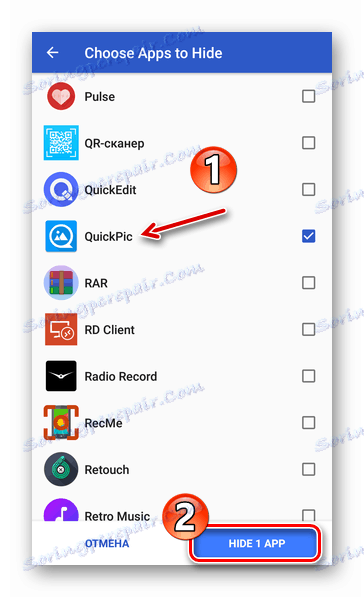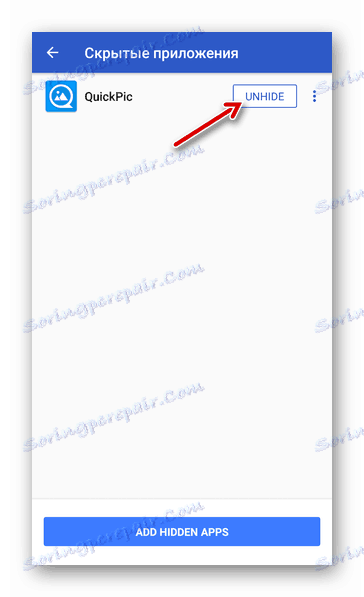Приховуємо додаток на Android
Нерідко у користувачів Android-смартфонів і планшетів виникає необхідність заховати певні програми зі списку встановлених на пристрої або хоча б з меню. Причин тому може бути дві. Перша - захист недоторканності приватного життя або персональних даних від сторонніх осіб. Ну а друга зазвичай пов'язана з бажанням, якщо не видалити, то хоча б приховати непотрібні системні програми.
Так як мобільна ОС від Google є дуже гнучкою в питаннях кастомізації, завдання подібного роду вирішується без особливих труднощів. Залежно від мети і «просунутості» користувача є цілий ряд способів прибрати іконку програми з меню.
зміст
Як приховати додаток на Android
У зеленого робота не передбачено вбудованих засобів для приховання будь-яких додатків від сторонніх очей. Так, в деяких кастомних прошивках і оболонках від ряду вендорів така можливість присутня, але ми з вами будемо виходити з набору функцій «чистого» Андроїда. Відповідно, без сторонніх програм тут обійтися практично не виходить.
Спосіб 1: Налаштування пристрою (тільки для системного ПО)
Так уже повелося, що виробники Android-девайсів попередньо встановлюють в систему цілий набір додатків, потрібних і не дуже, видалити які просто так не можна. Звичайно, можна отримати Root-права і за допомогою однієї зі спеціальних утиліт радикально вирішити проблему.
Детальніше:
Отримання Root прав на Android
Видалення системних додатків на Android
Втім, далеко не всі готові піти подібного роду шляхом. Для таких користувачів доступний більш простий і швидкий варіант - відключення непотрібного додатка через налаштування системи. Безумовно, це лише часткове вирішення, адже зайнята програмою пам'ять таким чином не звільняється, а й «муляти очі» вам більше нічого не буде.
- Насамперед відкрийте додаток «Налаштування» на своєму планшеті або смартфоні і перейдіть в розділ «Додатки» або «Програми та повідомлення» в Android 8+.
![Додаток налаштувань в ОС Android]()
- Якщо потрібно, тапніте «Показати всі додатки» і виберіть потрібну програму з представленого списку.
![Список встановлених додатків в системних настройках Андроїд]()
- Тепер просто натисніть на кнопку «Відключити» і підтвердіть дію у спливаючому вікні.
![Відключення додатки за допомогою установок системи Андроїд]()
Деактивовано таким чином додаток зникне з меню вашого смартфона або планшета. Проте програма все ж буде значитися в списку встановлених на пристрої і, відповідно, залишиться доступною для повторного включення.
Спосіб 2: Calculator Vault (Root)
При наявності прав суперкористувача завдання стає ще легше. В Google Play Маркеті представлений ряд утиліт для приховування фотографій, відео, додатків та інших даних, але для роботи з ними звичайно ж потрібен Root.
Одним з кращих прикладів подібного роду софта є програма Calculator Vault. Вона маскується під звичайний калькулятор і містить в собі набір інструментів для захисту вашої приватності, включаючи можливість блокування або приховування додатків.
Calculator Vault в Google Play
- Так, щоб скористатися утилітою, насамперед встановіть її з Плей Маркета, а потім запустіть.
![Щоб встановити програму Calculator Vault на Android-смартфон]()
- Відкриється на перший погляд нічим не примітний калькулятор, проте варто лише утримати дотик на написи «Calculator», буде запущена підпрограма з назвою PrivacySafe.
![Запуск підпрограми PrivacySafe в додатку Calculator Vault для Android]()
Натисніть на кнопку «Next» і надайте додатком всі необхідні дозволи.
![Надання потрібних дозволів з додатком Calculator Vault для Android]()
- Далі знову тапніте «Next», після чого вам доведеться придумати і двічі намалювати графічний ключ для захисту прихованих даних.
![Захист додатки PrivacySafe для Android графічним паролем]()
Крім цього, можна придумати секретне питання-відповідь для відновлення доступу до PrivacySafe, якщо раптом забудете пароль.
![Додавання секретного питання-відповіді для захисту особистих даних у Calculator Vault]()
- Закінчивши первинну настройку, ви потрапите в основну робочу область програми. Тепер свайпом або тапом по відповідній іконці відкрийте висувне меню зліва і перейдіть в розділ «App Hide».
![Перехід до сховища прихованих додатків в PrivacySafe]()
Тут ви можете додати в утиліту будь-яку кількість додатків, щоб потім їх заховати. Для цього торкніться іконки «+» і виберіть потрібні найменування зі списку. Потім натисніть на кнопку зі значком перекресленого очі і надайте Calculator Vault права суперкористувача.
![Приховування додатки Telegram за допомогою утиліти Calculator Vault]()
- Готово! Зазначене вами додаток приховано і тепер є лише з розділу «App Hide» в PrivacySafe.
![Повідомлення про успішне приховуванні додатки Telegram з меню]()
Щоб повернути програму в меню, виконайте довгий тап по її іконці і відзначте пункт «Remove from List», після чого натисніть «Ок».
![Відновлення прихованого за допомогою Calculator Vault додатки Telegram для Android]()
В цілому подібних утиліт, як в Play Маркеті, так і за його межами, представлено чимало. І це найзручніший, а також простий варіант приховування додатків з важливими даними від сторонніх очей. Звичайно, якщо у вас є Root-права.
Спосіб 3: App Hider
Це більш компромісне рішення в порівнянні з Calculator Vault, однак, на відміну від нього, цей додаток не вимагає наявності привілеїв суперкористувача в системі. Принцип роботи App Hider полягає в тому, що прихована програма клонується, а її оригінальна версія видаляється з пристрою. Аналізованих нами додаток є якоюсь середовищем для запуску дубльованого ПО, яку знову ж можна заховати за звичайним калькулятором.
Проте спосіб не позбавлений недоліків. Так, якщо буде потрібно повернути приховане додаток в меню, доведеться наново встановлювати його з Play Маркета, адже на пристрої залишається хоча і повнофункціональний, але адаптований під App Hider клон. До того ж деякі програми просто не підтримуються необхідні інструменти. Втім, розробники запевняють, що таких є зовсім небагато.
- Встановивши додаток з Плей Маркета, запустіть його і натисніть на кнопку «Add App». Потім виберіть одну або кілька програм для приховування та тапніте «Import Apps».
![Додавання програми QuickPic в утиліту App Hider для Android]()
- Буде виконано клонування, а імпортоване додаток з'явиться на робочому столі App Hider. Щоб його заховати, торкніться іконки і виберіть пункт «Hide». Після цього доведеться підтвердити, що ви готові видалити оригінальну версію програми з пристрою, тапнув «Uninstall» у спливаючому вікні.
![Видалення оригінальної весіі додатки QuickPic в утиліті App Hider для Android]()
Далі залишається лише запустити процедуру деінсталяції.
![Початок процедури видалення оригінальної версії додатка QuickPic]()
- Щоб увійти в заховане додаток, запустіть App Hider і натисніть на іконку програми, після чого в діалоговому вікні тапніте «Launch».
![Запуск прихованого програми QuickPic з Android-утиліти App Hider]()
- Для відновлення прихованого ПО, як уже було сказано вище, доведеться знову встановити його з Play Маркета. Просто торкніться іконки програми в App Hider і натисніть на кнопку «Unhide». Потім тапніте «Install», щоб перейти безпосередньо на сторінку програми в Google Play.
![Відновлення прихованого програми QuickPic в утиліті App Hider для Android]()
- Аналогічно до випадку з Calculator Vault ви можете заховати і сам App Hider за іншою програмою. В даному випадку це програма Calculator +, яка крім того також непогано справляється зі своїми основними обов'язками.
Так, відкрийте бічне меню утиліти і перейдіть в розділ «Protect AppHider». На вкладці натисніть на кнопку «Setup PIN Now» внизу.
![Приховування утиліти App Hider за додатком калькулятора для Android]()
Вкажіть чотиризначний цифровий ПІН-код і у спливаючому вікні тапніте «Confirm».
![Створення ПІН-коду для захисту доступу до додатка App Hider]()
Після цього App Hider буде видалений з меню, а його місце займе додаток Calculator +. Щоб перейти до основної утиліті, просто введіть в ньому придуману вами комбінацію.
![Введення ПІН-коду для входу в App Hider за допомогою калькулятора]()
Якщо у вас немає Root-прав і ви згодні з принципом клонування додатків, це найкраще рішення, яке можна було вибрати. Тут поєднується і юзабіліті, і високий ступінь захисту прихованих даних користувача.
Спосіб 4: Apex Launcher
Сховати будь-який додаток з меню, причому без привілеїв суперкористувача, можна ще простіше. Правда, для цього доведеться змінити оболонку системи, скажімо, на Apex Launcher. Так, зі списку програм, встановлених на пристрої подібним інструментом нічого не приховати, але якщо це і не потрібно, сторонній лаунчер з такою можливістю легко зможе вирішити питання.
До того ж Apex Launcher - зручна і красива оболонка з широким набором функцій. Підтримуються різні жести, стилі оформлення, а практично кожен елемент лаунчер може бути тонко настроєний за бажанням користувача.
- Встановіть додаток і призначте його оболонкою за замовчуванням. Для цього перейдіть до робочого столу Android, натиснувши кнопку «Додому» на вашому пристрої або виконавши відповідний жест. Потім виберіть додаток Apex Launcher в якості основного.
![Щоб встановити програму Apex Launcher в якості основної оболонки системи Android]()
- Зробіть довгий тап на порожньому просторі одного з екранів Apex і відкрийте вкладку «Налаштування», позначену іконкою у вигляді шестерінки.
![Перехід в налаштування програми Apex Launcher для Android]()
- Перейдіть в розділ «Приховані додатки» і натисніть кнопку «Add hidden apps», розміщену у нижній частині дисплея.
![Перехід до інструменту для приховування додатків в оболонці Apex Launcher для Android]()
- Позначити програми, які ви маєте намір заховати, припустимо, це галерея QuickPic, і натисніть «Hide app».
![Приховування додатки QuickPic в оболонці Apex Launcher]()
- Усе! Після цього обрана вами програма стає прихованою з меню і робочого столу лаунчер Apex. Щоб знову зробити її видимою, просто перейдіть у відповідний розділ налаштувань оболонки і тапніте по кнопці «Unhide» навпроти потрібного найменування.
![Відновлення захованого в Apex Launcher додатки QuickPic]()
Як бачите, сторонній лаунчер - це досить простий і в той же час ефективний спосіб приховування будь-яких додатків з меню вашого пристрою. При цьому необов'язково використовувати саме Apex Launcher, адже подібними можливостями можуть похвалитися й інші оболонки на кшталт тієї ж Nova від TeslaCoil Software.
Читайте також: Оболонки робочого столу для Android
Отже, ми розглянули основні рішення, що дозволяють вам ховати як системні програми, так і встановлені з Play Маркета або інших джерел. Ну а який метод в кінцевому підсумку використовувати - вибирати тільки вам.